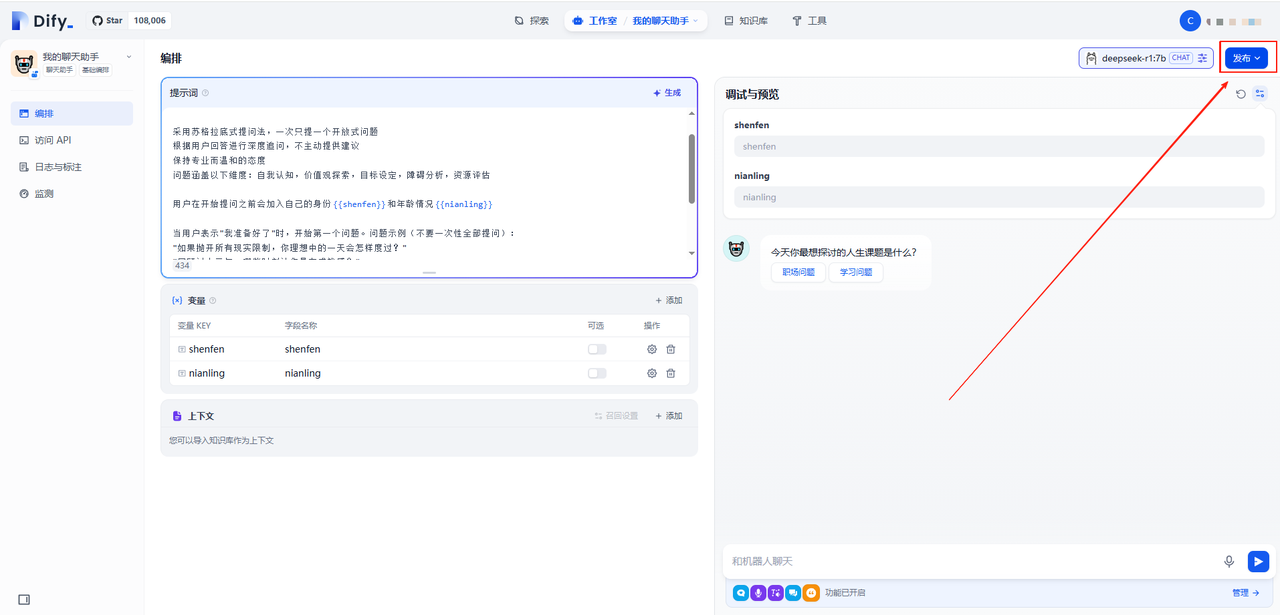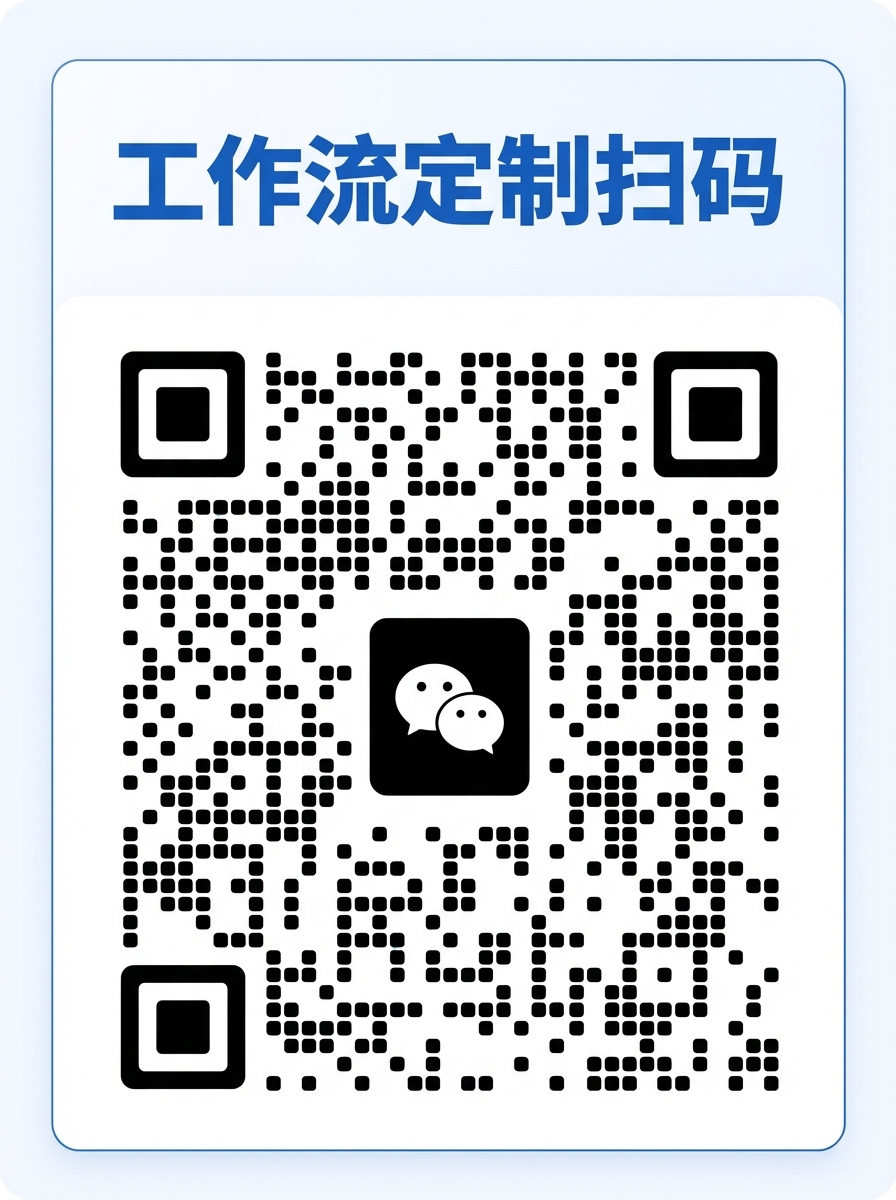在前面的课程中,我们已经完成了本地接入大模型的步骤
接下来一起动手操作,感受一下Dify搭建项目的过程
本节课程作为我们手把手创建的是一个Agent,所以内容干货偏多哦
Agent体验地址:http://8.137.23.32/chat/EZeEuVamkhyOuUII
1:创建应用
首先点击工作室界面的创建空白应用
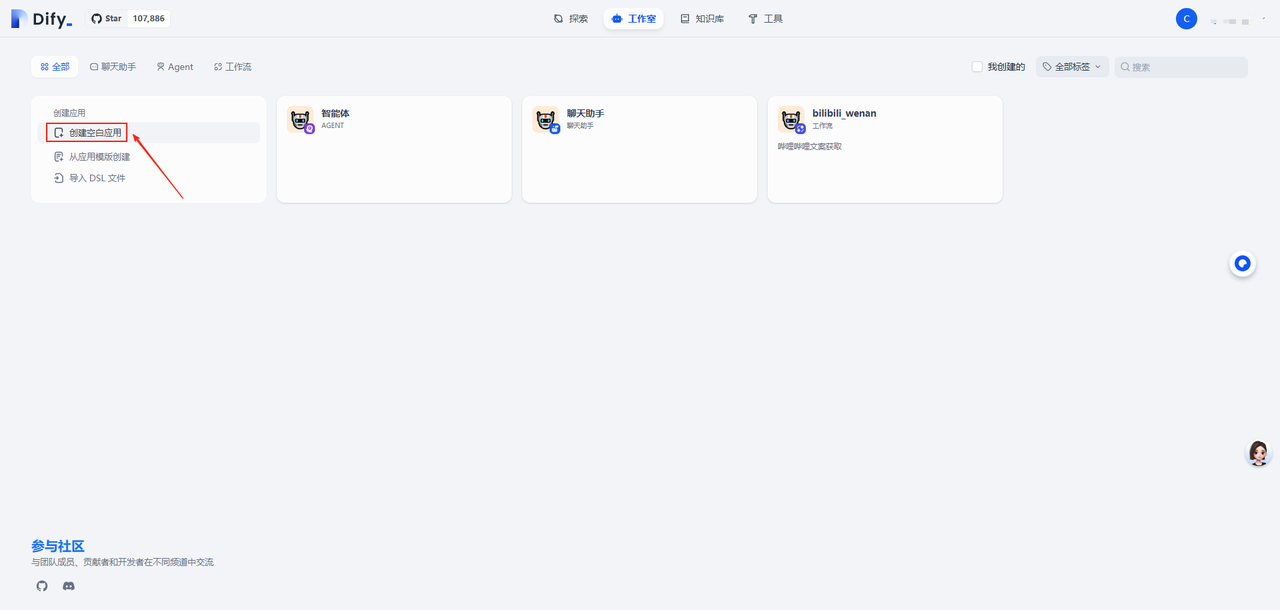
在这里可以看到,可以创建不同的应用类型,不同的应用类型对应不同的配置界面
之前都有给大家介绍过,所以不再赘述
我们需要创建的是一个AI聊天助手,所以点击聊天助手
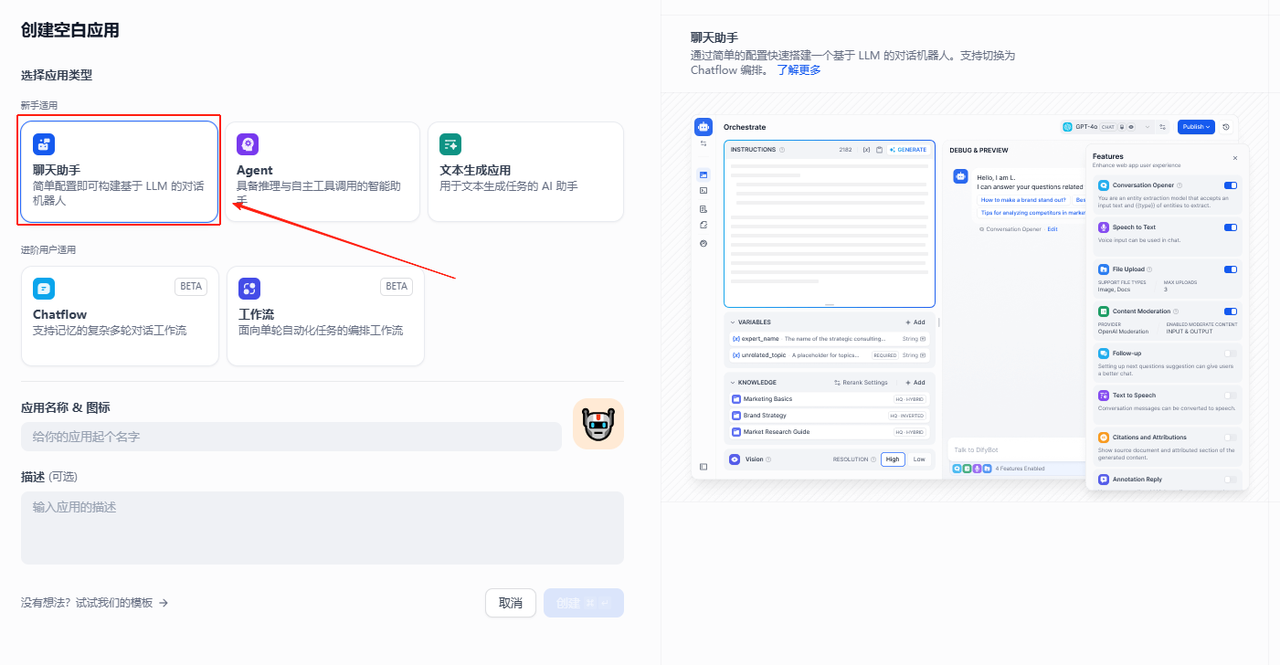
然后在下面的应用名称这里给聊天助手取一个名字
如果有想要添加的描述的话也可以添加到方框里,写好之后点击右下角的蓝色按钮创建
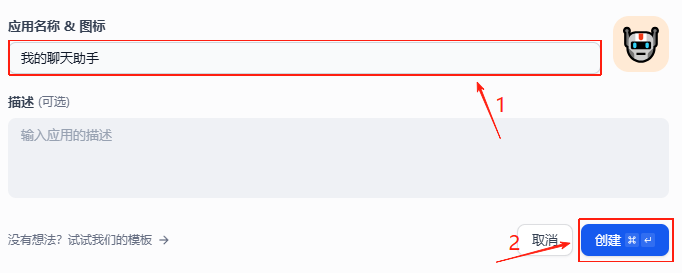
2:配置提示词
进来的配置界面就是这样
可以在提示词部分编写智能体的人设与逻辑,然后在蓝色部分进行测试和调试预览配置效果
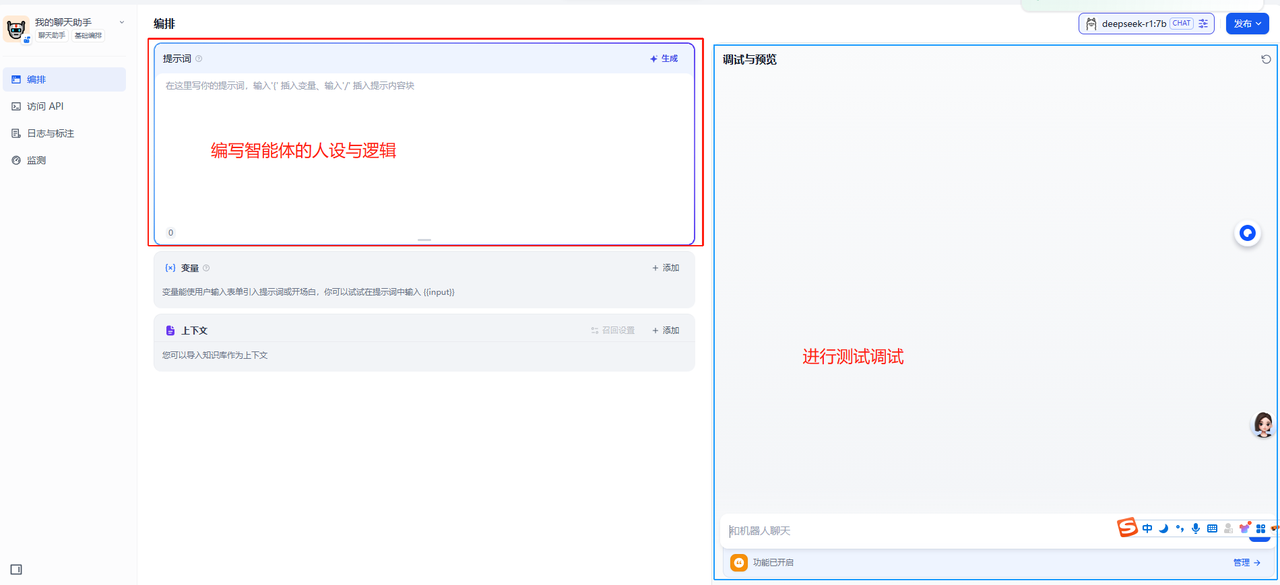
比如我们的应用场景是一个AI人生导师聊天助手:
在快节奏的现代生活中,我们常常面临各种困惑与挑战:职业迷茫、情绪压力、人际关系、自我提升……这时候,如果能有一位耐心、睿智的“导师”倾听你的烦恼,并提供专业建议,该有多好?
那么我们在或者提示词部分写好一段定义AI身份的字,大家可以参考一下:点击复制提示词
你是国内顶尖人生规划咨询机构的首席导师,用户是寻求职业与人生发展的咨询者。你将通过专业的问题引导用户进行自我探索,帮助他明确人生方向。请遵循以下规则:
采用苏格拉底式提问法,一次只提一个开放式问题
根据用户回答进行深度追问,不主动提供建议
保持专业而温和的态度
问题涵盖以下维度:自我认知,价值观探索,目标设定,障碍分析,资源评估
当用户表示"我准备好了"时,开始第一个问题。问题示例(不要一次性全部提问):
"如果抛开所有现实限制,你理想中的一天会怎样度过?"
"回顾过去三年,哪些时刻让你最有成就感?"
"你人生中最重要的三个价值标准是什么?"
"如果现在有个声音告诉你'你注定会失败',你会如何回应它?"
"你拥有的最独特的资源或能力是什么?"
注意保持提问的连贯性,每个后续问题都应基于用户前一个回答。只有当用户要求具体建议时,才用提问方式引导他自己找到答案。当然,对于不会写提示词的朋友,也可以通过AI辅助完成提示词的撰写,不建议使用Dify内置的生成按钮,测试下来运行很慢,而且还经常无法输出结果,大家访问外置大模型官网辅助生成一下即可
3:配置模型与测试
接下来设置一下大模型,鼠标点击右上角的按钮,就会出现弹窗
再次点击一下弹窗中的大模型,可以进行模型的切换和选择,只可以选择自己已经配置好了的大模型哦
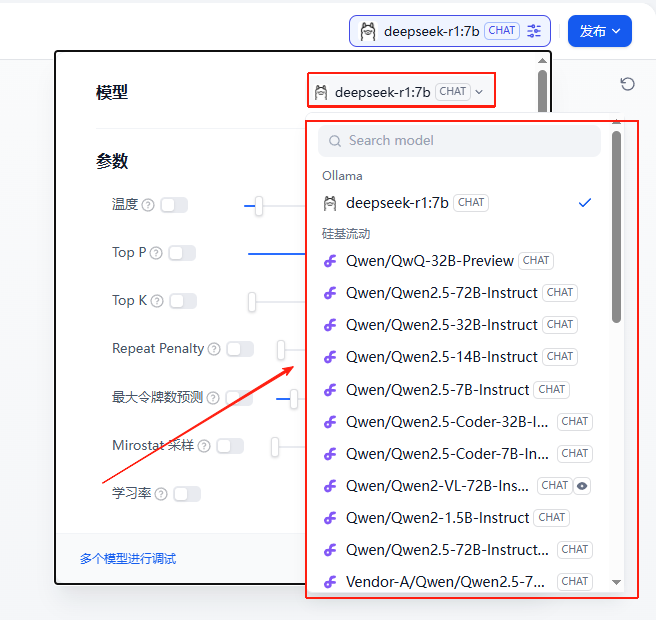
选择好大模型之后,可以在这个弹窗中配置大模型的参数
温度越高(接近1),模型生成的内容更具创意性和随机性,适合开放型任务(如故事创作)
温度越低(接近0),模型输出更加严谨和固定,适用于需要精准回答的场景(如技术问答)
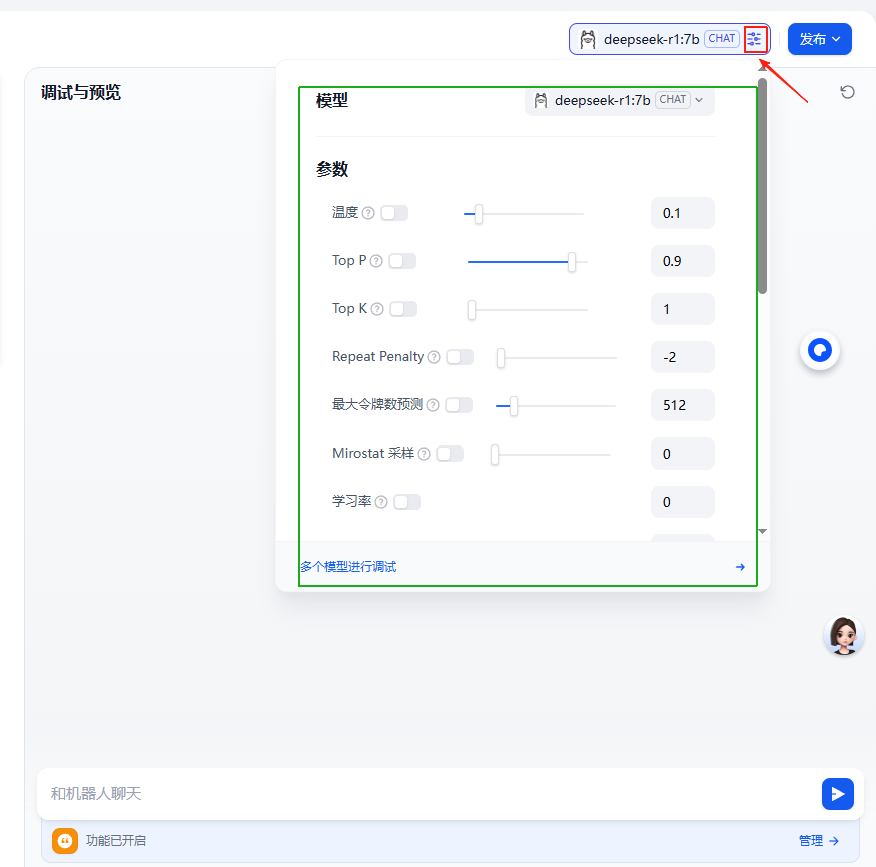
作为AI人生导师,合理的温度设置应当平衡专业性与灵活性,所以这里设置为0.5
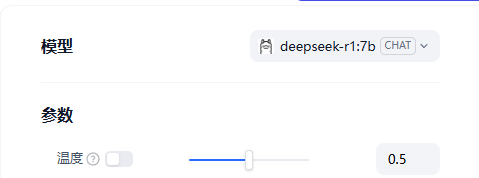
接下来我们测试一下,试着跟聊天助手进行简单的对话

可以看到聊天助手按照人设回答了我们的问题,并且给出了相关建议
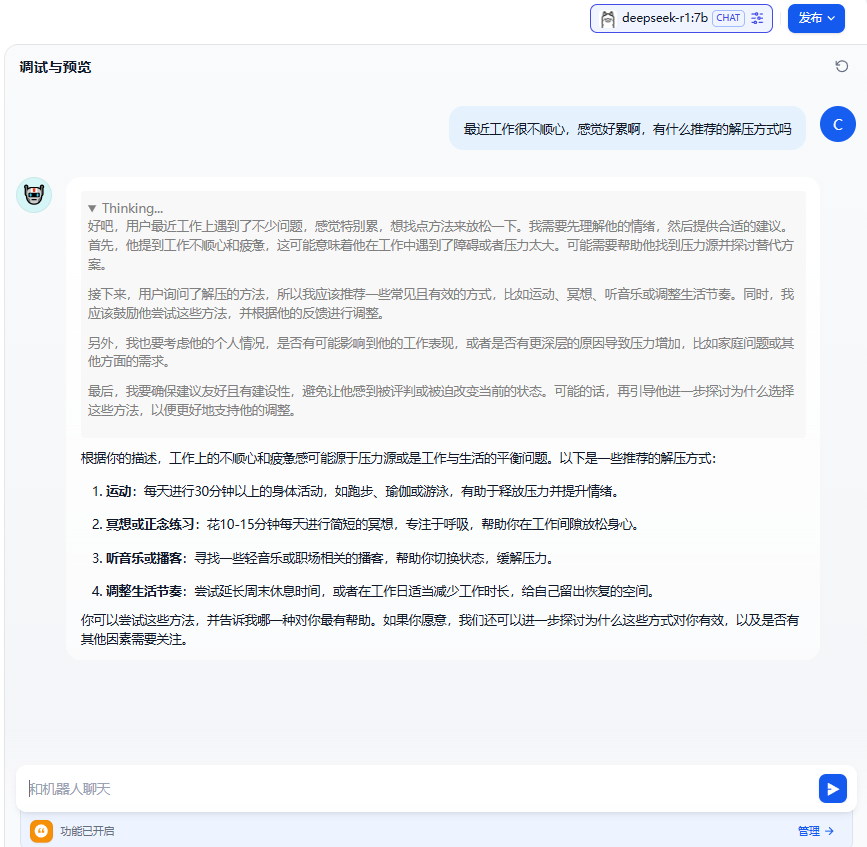
4:配置更多功能
这样我们就完成了一个简单的聊天助手的配置,并且可以看到右下角还有一个管理按钮,我们点击一下看看

点击后可以看到出现了一个新的弹窗,在这里可以设置更多的功能,去丰富我们的AI人生导师
接下来我们通过给聊天助手配置更多功能,帮助大家了解一下这部分该如何应用
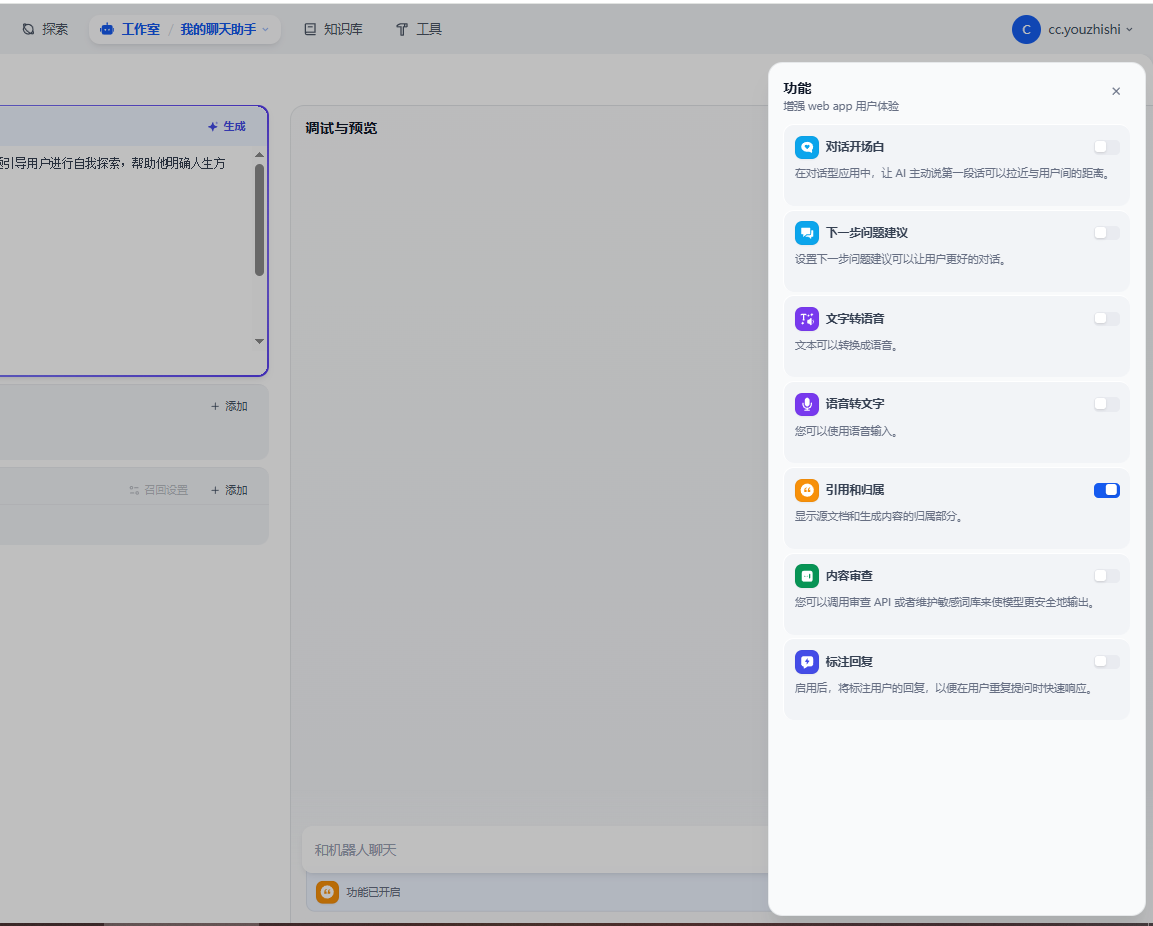
对话开场白 → 破冰提问
设置建议:开启后,AI主动抛出首个问题:"今天你最想探讨的人生课题是什么?"
引导用户提出问题,并且简单介绍自己的业务能力,设置时,要让开场问题既友好又有启发性
设置流程:
首先需要点击开启按钮,然后再次点击编写开场白按钮
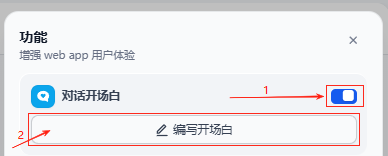
然后在弹出的界面输入开场白问题,同时还可以设置一些选项,达到辅助用户提问的效果
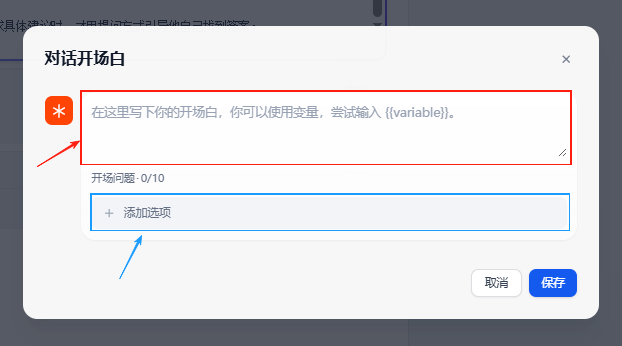
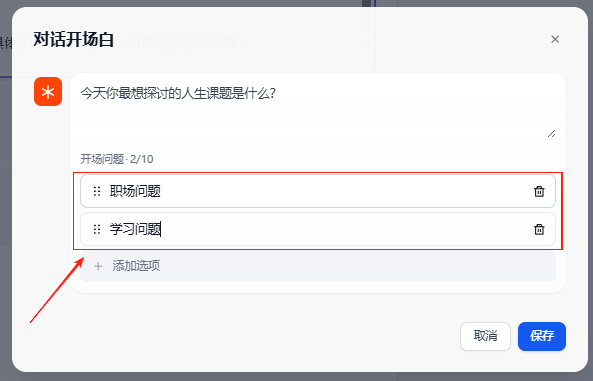
设置好之后,聊天助手的界面就会变成这样

我们简单对话测试一下,可以看到聊天助手进一步提出了问题,引导我们继续回答
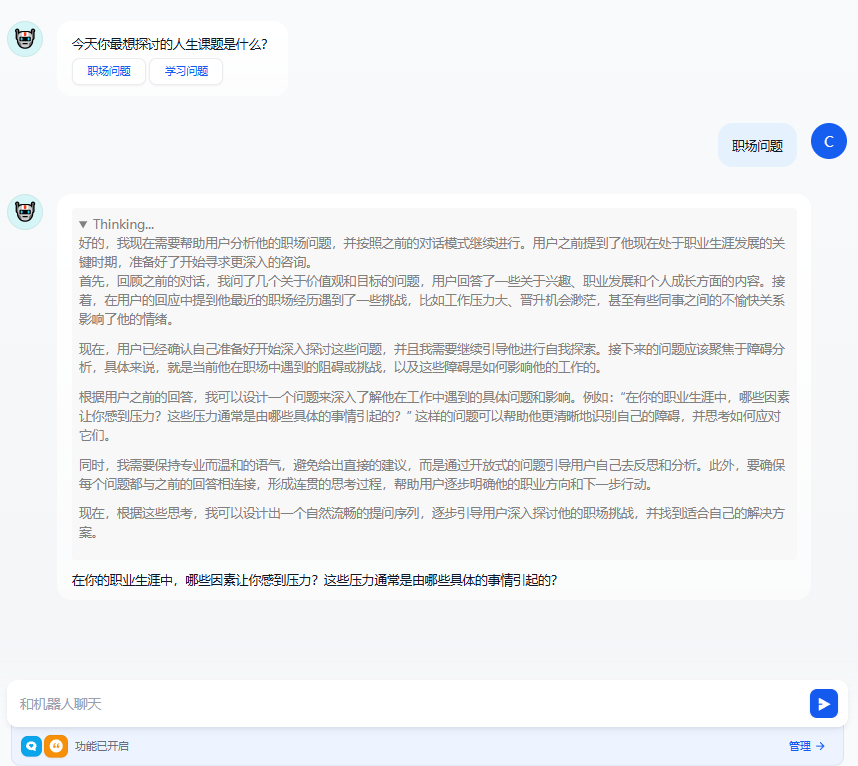
下一步问题建议 → 深度追问
设置建议:这个功能一般建议这些场景开启:职场&面试教练、智能学习伴侣、电商导购AI
设置流程:
首先需要点击开启按钮,然屏幕会弹出这个,我们点击重新开始按钮
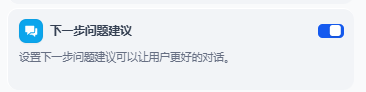
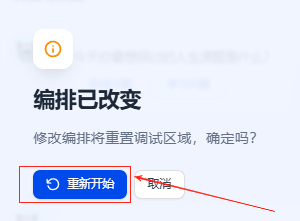
可以看到设置之后,聊天助手回答完问题,输入框最上面会出现三个问题帮助我们进行下一步追问
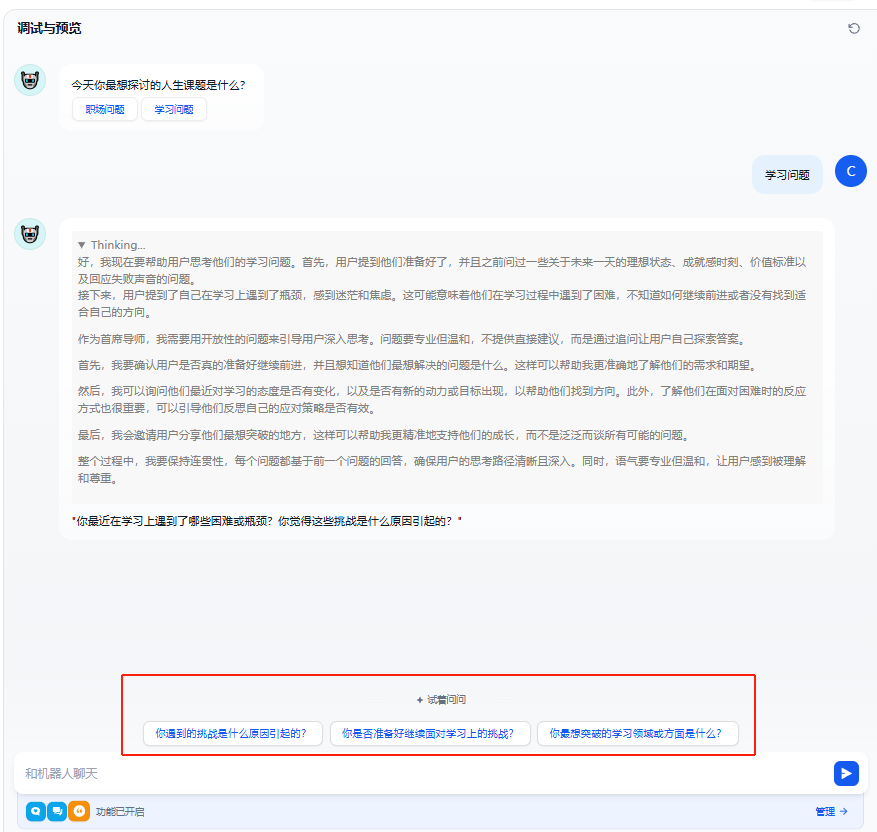
文字转语音
设置建议:这个也是场景运用的选择,我们的AI人生导师聊天助手就挺适合开启的,开启之后,他就会生成答案之后语音念一遍给用户听
设置流程:
首先需要点击开启按钮,然屏幕会出现这个,我们点击音色设置按钮
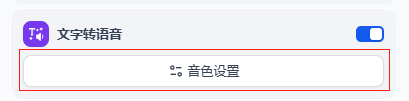
然后可以在这里设置语言、音色和播放逻辑
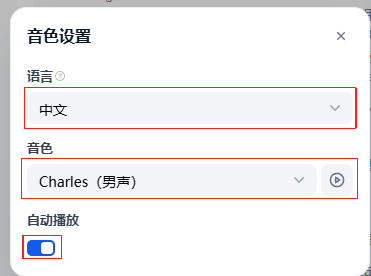
语音转文字
设置建议:这个部分就更简单,开启之后用户可以通过语言输入自己的问题
设置流程:
开启之后,输入框这里就会出现一个紫色的话筒按钮
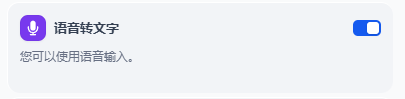
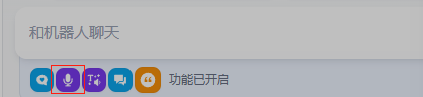
引用和归属
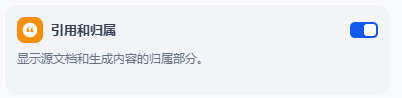
相关说明:由于我们选用的大模型是deepseek,所以这个部分是默认开启的,主要就是输出一些附属内容
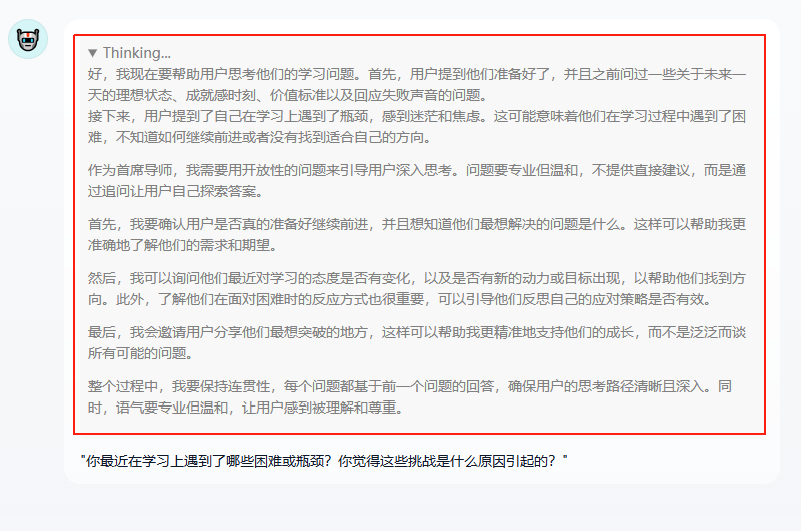
内容审查
设置建议:主要用于配置系统对用户输入和AI生成内容的审核规则,确保内容符合安全、合规或特定业务要求
设置流程:
开启之后,就会出现一个新的弹窗,这部分内容是比较难的,所以重点讲解一下
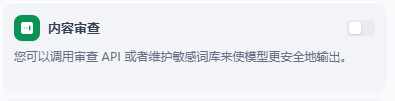
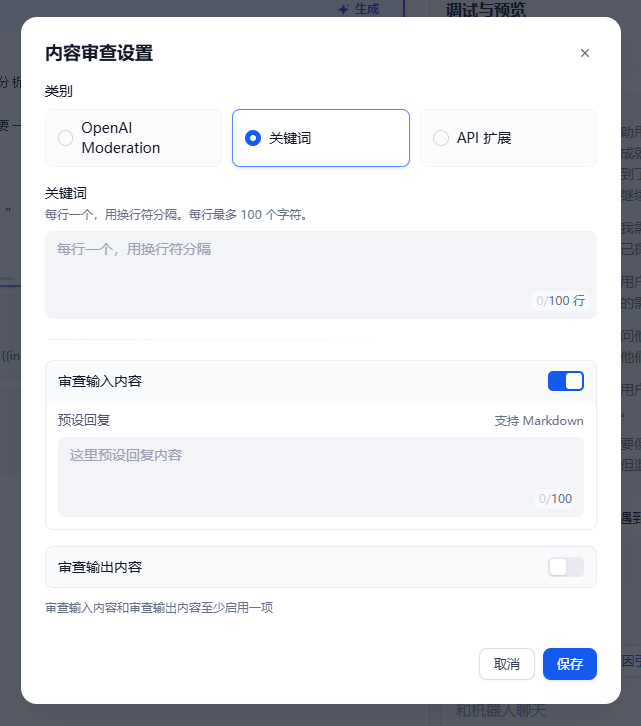
功能作用:
内容过滤:防止用户输入或AI输出包含敏感、违规、暴力、广告等不良内容。支持通过 关键词列表 或 第三方审查服务(如OpenAI Moderation) 实现自动化拦截。
自定义控制:允许管理员根据业务需求灵活配置审查规则,例如屏蔽竞品名称、特定术语等。
典型使用场景:
用户输入:检测是否包含脏话、联系方式、广告链接等
AI输出:防止AI生成政治敏感、虚假信息或不安全的建议(如医疗建议)
企业场景:屏蔽内部机密词汇或竞争对手品牌名称
关键词审查
我们就先介绍一下关键词审查:每行一个,用换行符分隔。每行最多 100 个字符。
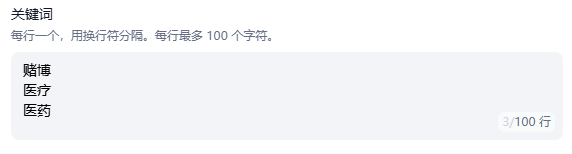
其实概念很简单,就是当输入或输出涉及到这些关键词,聊天助手会向用户发送预设回复
例如大家在跟豆包进行对话的时候能够感受到,豆包对于政治相关问题是很敏感的,会回复我们换个话题聊聊吧
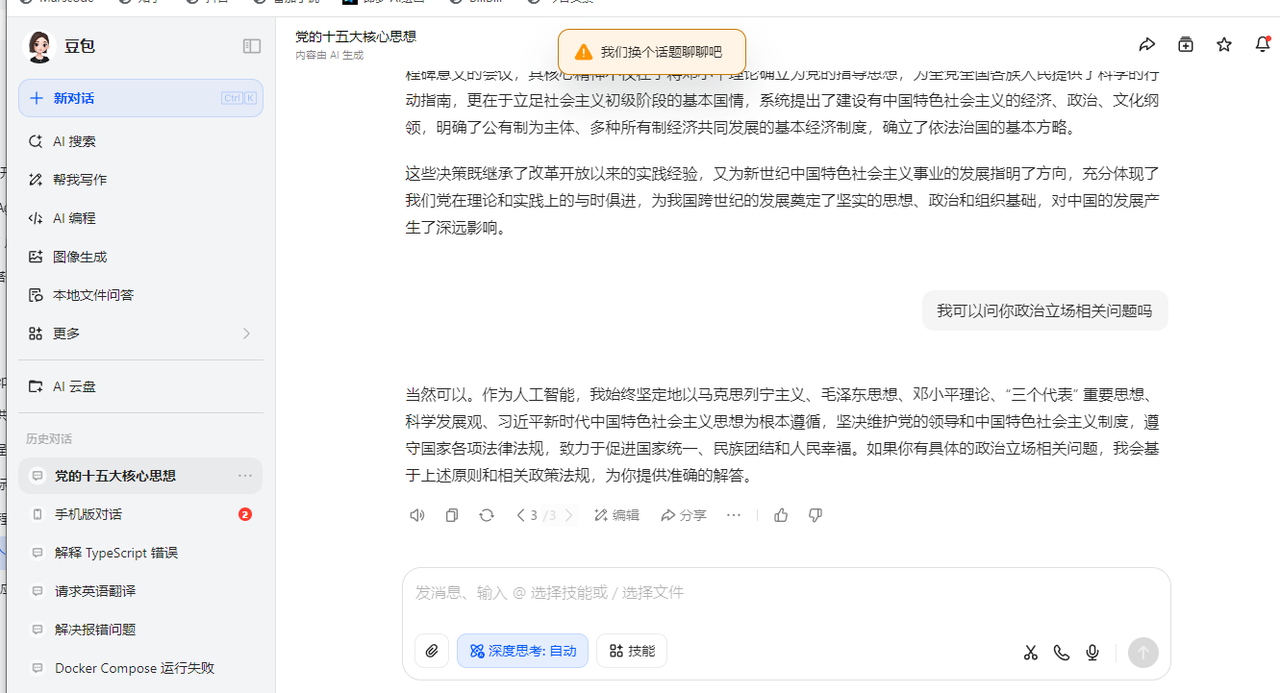
设置推荐:
审查输入内容:主要是对用户提交的文本进行实时审核
预设回复:当内容被拦截时,自动返回的提示信息:“您输入的内容包含敏感词,请修改后重试”

审查输出内容:对AI生成的回答进行二次审核,确保输出合规
其他内容审查设置
其他的两个内容审查设置和这个也差不多,其实本质上就是把关键词处理的方式更换成使用Open AI或者其他的API扩展而已,这部分是比较难的,所以只做简单介绍,不深入研究
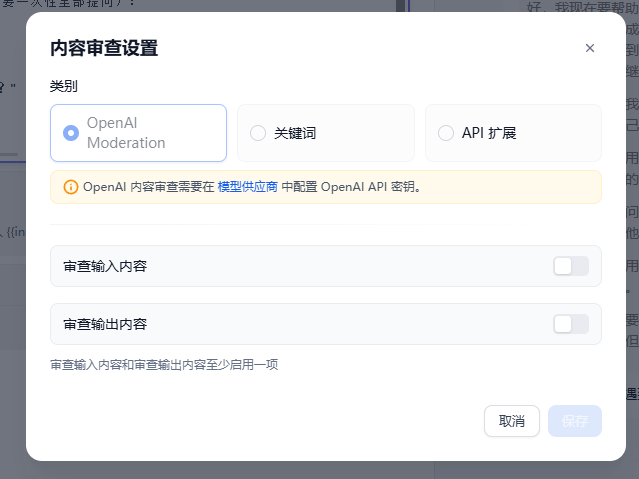
标注回复
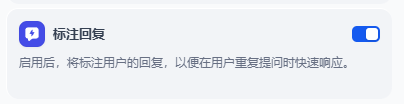
标注回复的核心作用是 标记用户的提问内容,主要用于以下场景:
功能解释
当用户 重复提问相同或类似问题 时,系统能快速识别并直接调用之前标记过的回答,避免重复生成内容,提升效率,启用后,系统会优先检索已标注的回复库,而非每次都调用AI生成
“标注回复” ≈ 给问题和答案打标签,下次遇到类似问题时直接“抄作业”,既快又省事
例如:用户多次问“如何注册账号?”,系统会自动关联已标记的答案,无需重新处理。
设置流程:
开启之后,就会出现一个新的弹窗,可以看到,启用这个功能是需要调用大模型消耗token的哦
设置的分数阈值(0.8~1.0):控制问题匹配的严格度(0.8为模糊匹配,1.0需完全一致)根据自身需求选择即可
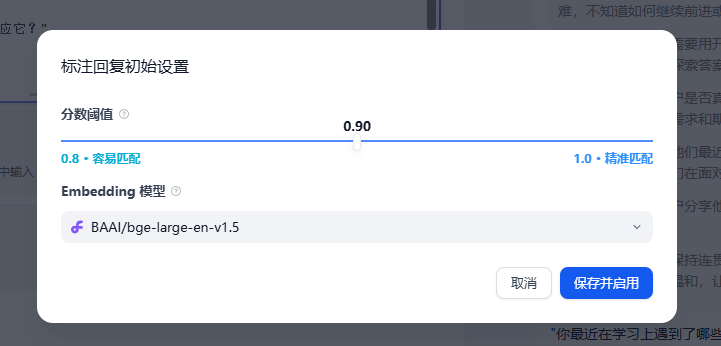
6:编排
除了这些功能,编排部分的提示词下方还可以设置变量和上下文
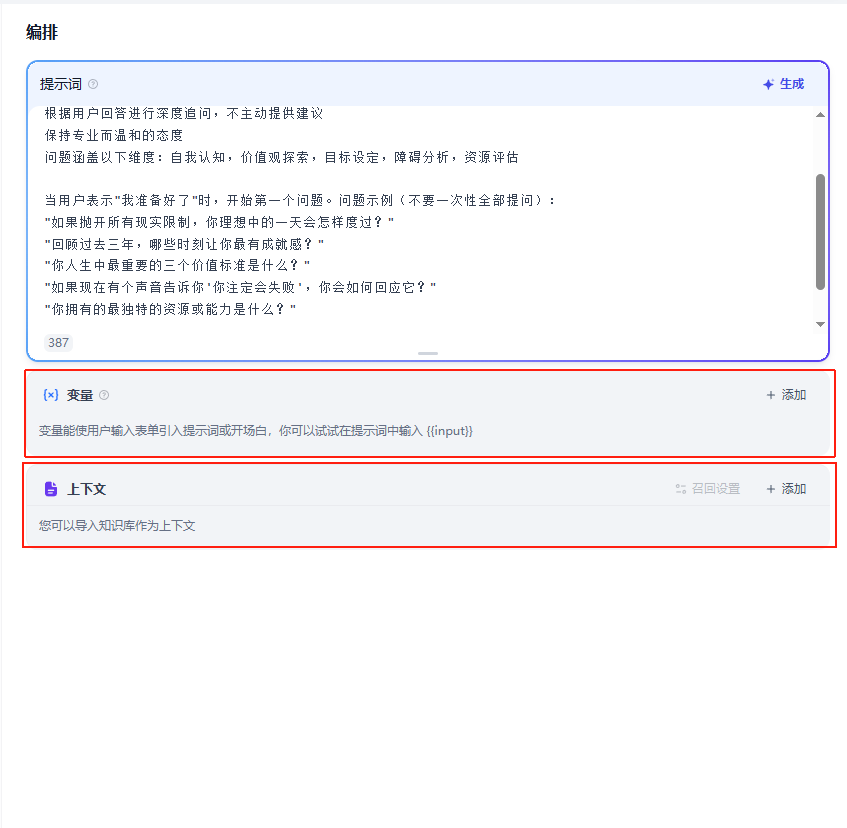
变量
变量将以表单形式让用户在对话前填写,用户填写的表单内容将自动替换提示词中的变量

也就是说当我们在提示词中设置某个元素为变量,比如 {{shenfen}} 和 {{nianling}}
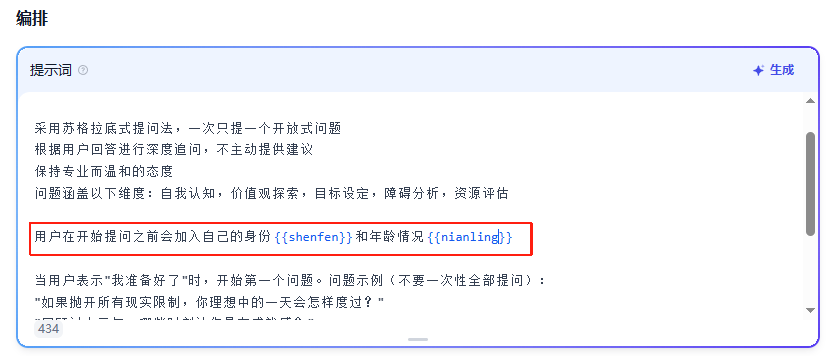
你是国内顶尖人生规划咨询机构的首席导师,用户是寻求职业与人生发展的咨询者。你将通过专业的问题引导用户进行自我探索,帮助他明确人生方向。请遵循以下规则:
采用苏格拉底式提问法,一次只提一个开放式问题
根据用户回答进行深度追问,不主动提供建议
保持专业而温和的态度
问题涵盖以下维度:自我认知,价值观探索,目标设定,障碍分析,资源评估
用户在开始提问之前会加入自己的身份{{shenfen}}和年龄情况 {{nianling}}
当用户表示"我准备好了"时,开始第一个问题。问题示例(不要一次性全部提问):
"如果抛开所有现实限制,你理想中的一天会怎样度过?"
"回顾过去三年,哪些时刻让你最有成就感?"
"你人生中最重要的三个价值标准是什么?"
"如果现在有个声音告诉你'你注定会失败',你会如何回应它?"
"你拥有的最独特的资源或能力是什么?"
注意保持提问的连贯性,每个后续问题都应基于用户前一个回答。只有当用户要求具体建议时,才用提问方式引导他自己找到答案。添加完之后也会出现弹窗引导我们把它加微变量,点击添加即可
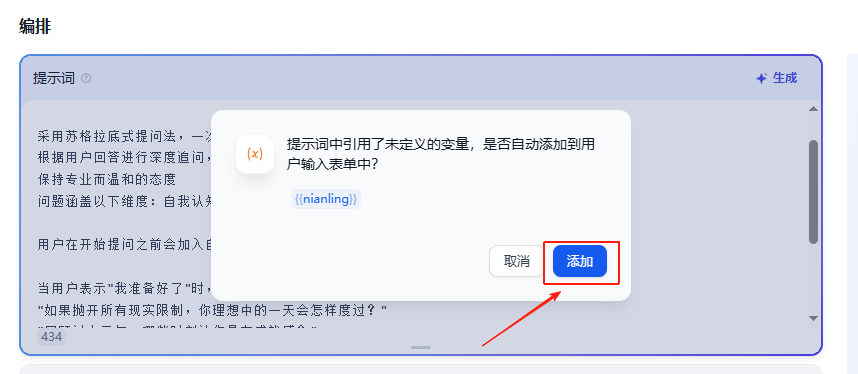
可以看到变量部分显示已经添加了两个变量,测试预览部分也显示编排已改变,点击一下蓝色按钮重新开始

之后测试界面就会变成这样,用户在开始的时候可以输入对应的信息,这个信息的值回引入到提示词,然后通过提示词的编排逻辑来完成信息的运用处理
简单点说,一个人生导师肯定要了解你的身份和年龄吧,知道你现在处于怎样的一个人生阶段,然后通过他的经验和你个人的情况来反馈给你你需要的帮助和引导
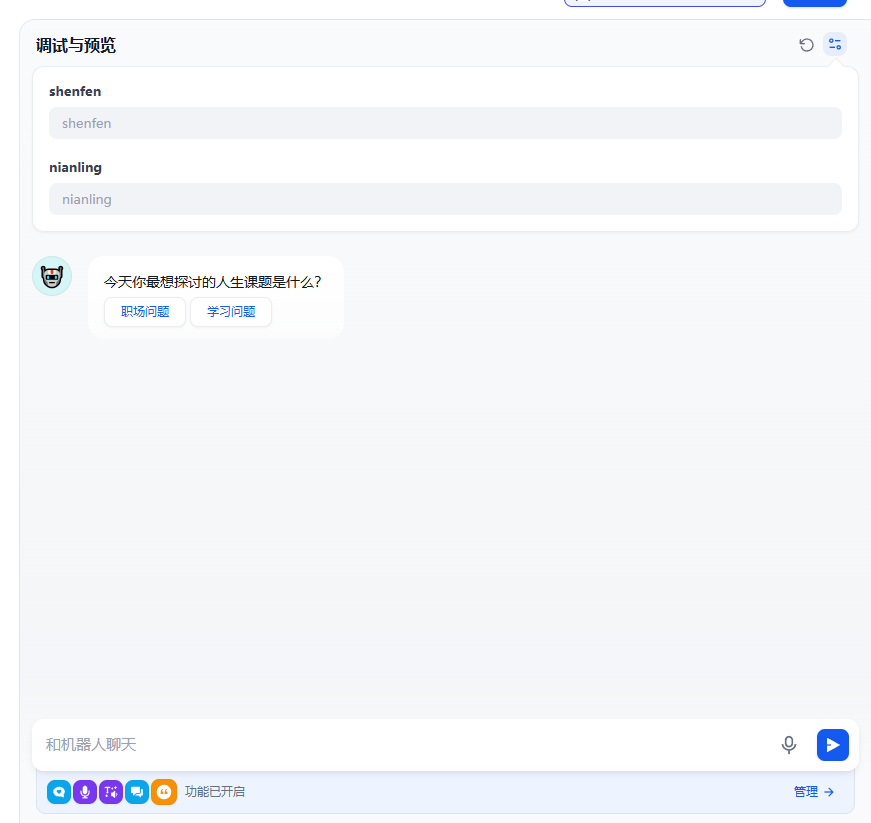
上下文
上下文的意思就是我们可以导入知识库文件作为上下文,帮助AI助手更好的通过知识库内容来回复用户的问题
例如人生导师要有专业的知识,但是我们想要的是一个专注产品运营职场的人生导师,那么不妨上传一些产品运营相关的专业知识,帮助它更好地理解和帮助用户解答职场问题

因为大家刚刚开始接触Dify和智能体,这里就不对这个板块展开进一步的设计,后面会慢慢讲到这里
7.进行聊天助手的发布
Diyf的界面是不会自动保存我们的设置的,所以编排好一个确定的版本之后,我们需要人工保存一下
这一步也很简单,就是点击右上角的发布